Все о центре уведомлений в OS X 10.8 Mountain Lion
Apple все больше и больше сближает OS X и iOS. Одним из результатов такого сближения стал Центр уведомлений, который появился в новой OS X 10.8 Mountain Lion. С выходом новой операционной системы Apple предоставила разработчикам единую систему уведомлений, чтобы внутренняя экосистема вашего Mac’a выглядела еще красивее и изящнее. Теперь все будет аккуратно и эстетично. Давайте же попробуем разобраться в том, что из себя представляет Центр уведомлений в Mountain Lion. Тем более, после релиза OS X 10.8 прошла уже пара дней, многие уже обновились и наступило самое время для того, чтобы начать изучать новинки и изменения.
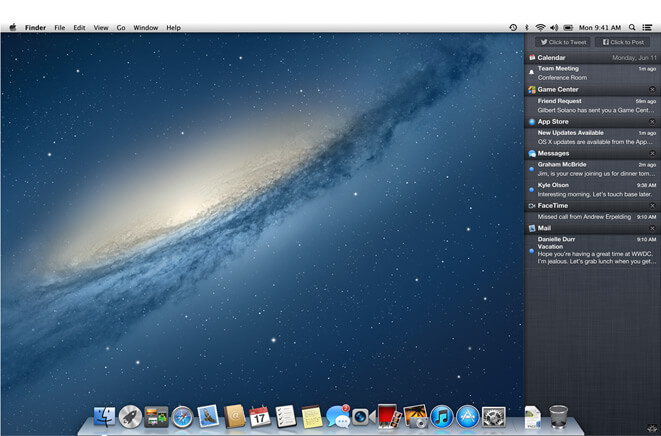
Для начала давайте разберемся в том, для чего же вообще нужен Центр уведомлений на Mac’e. Пожалуй, расписывать и придумывать десятки доводов «за» нет никакого смысла. Apple уже объяснила все в нескольких предложениях и лучше нее этого никто не сделает. Поэтому, в данной ситуации, я лучше процитирую вам слова Apple:
На вашем Mac всегда есть что-то новое: электронные письма, сообщения, обновления ПО, события календаря. Благодаря Центру уведомлений вы легко сможете за всем уследить. Уведомления появляются в одном и том же месте экрана, а затем сразу же исчезают, не загромождая экран лишними окнами. Если вы хотите посмотреть все уведомления вместе, просто смахните влево от правого края трекпада. Они появятся в виде простого упорядоченного списка. Теперь вы всегда будете в курсе последних событий на Mac.
Коротко, ясно и понятно. Ни отнять, ни добавить.

Итак, как вы уже поняли, все уведомления появляются в верхнем правом углу вашего экрана и практически моментально исчезают, чтобы не отвлекать и не мешать вам. Для того, чтобы перейти в полноценный Центр уведомлений, просто смахните влево от правого края трекпада. Сделать это можно абсолютно из любого места в OS X. Кроме того, перейти в Центр уведомлений можно даже из открытого полноэкранного приложения.
Уведомления о различных событиях на вашем Mac’e могут быть двух видов: в виде баннера и в виде напоминания. Сначала давайте разберемся с баннерами. Этот вид уведомлений несет в себе ознакомительный характер, он, можно сказать, просто сообщает пользователю информацию, которая на самом деле не несет в себе ничего серьезного и важного. Баннер появляется в правом верхнем углу и через несколько секунд автоматически исчезает. Нужен такой вид уведомления, например, для того, чтобы сообщить пользователю о том, что загрузка файла из Интернета успешно завершена.
Чем же отличаются напоминания? Самое принципиальное отличие — они не закрываются автоматически. Напоминания лучше всего подходят, например, для Mail.app, Reminders и iMessage. Подобное уведомление сообщит вам, например, о новом письме и будет присутствовать на экране до тех пор, пока вы не прочтете входящее письмо или сами не закроете это напоминание.

Как всем известно, Apple стала активно продвигать свой Mac App Store, который, к сожалению, намного отстает по популярности от App Store. Результатом такого продвижения стало то, что доступ к Центру уведомлений имеют только те приложения, которые были установлены из Mac App Store (поправьте меня в комментариях, если я вдруг ошибся).
Отдельно поблагодарить Apple хочется за огромные возможности для настройки Центра уведомлений под каждого конкретного пользователя. Сейчас объясню, что это значит. Во-первых, вы сами можете выбирать, какие программы смогут показывать уведомления, а какие нет. Во-вторых, открывать Центр уведомлений можно не только с помощью взмаха по трекпаду, но и настроив удобные сочетания горячих клавиш (как это сделать, расскажу немного попозже). В-третьих, абсолютно все уведомления будут сгруппированы и вы сами можете отсортировать порядок отображения этих уведомлений. Например, если уведомления от Twitter’a вам важнее, чем напоминания браузера, то просто перенесите их выше, а ненужные напоминания от календаря опустите в самый низ.
Теперь, как и обещал, пару слов о настройках. Чтобы установить сочетания горячих клавиш для вызова Центра уведомлений, зайдите в «Системные настройки» — «Клавиатура» — «Mission Control» — «Показать Центр уведомлений». А произвести собственную сортировку уведомлений вы можете в «Системных настройках» в разделе «Напоминания». Если вам абсолютно неважен приоритет того, будут ли уведомления от электронной почты выше, чем уведомления от развлекательного приложения, то вы можете установить сортировку по «Хронологии».
Еще одной немаловажной особенность Центра уведомлений является то, что все уведомления можно полностью отключить. Это нужно, например, если вы решили отдохнуть и спокойно посмотреть интересный фильм или работаете над каким-то серьезным проектом и не хотите отвлекаться даже на секунду, чтобы не потерять свою замечательную мысль. Первый способ отключить уведомления — открыть Центр уведомлений и потянуть весь список вниз. Перед вами появится возможность переключать «Показ баннеров и напоминаний», что делать дальше, думаю, разберетесь. Второй способ — кликнуть мышкой, удерживая функциональную клавишу, по самому последнему значку в строке меню. А вот если вы показываете с помощью своего Mac презентацию, то Mountain Lion автоматически отключит на это время все уведомления. Неловко получится, если вы пришли к инвесторам, показываете им презентацию своего самого лучшего и уникального приложения, а в центре уведомлений появляется напоминание iMessage с сообщением от лучшего (до этого момента) друга: «Ну что, они клюнули на твой развод?».
Еще один момент, взятый из iOS — возможность писать в Twitter и Facebook прямо из уведомлений. К сожалению (или к счастью), на данный момент доступна только отправка твитов, появление в Центре уведомлений поддержки Facebook нам обещают в осеннем обновлении. Но если вам не нужно ни то, ни другое, то эти социальные дополнения можно отключить, после чего они исчезнут из Центра уведомлений.
Пожалуй, идея объединения OS X и iOS мне нравится все больше и больше.




